ວິທີໃຊ້ແມ່ແບບວິດີໂອ TikTok. ສະແດງບາງຮູບທີ່ທ່ານມັກດ້ວຍຄຸນສົມບັດນີ້.
ແລະ TikTok ແມ່ນດີເລີດໂດຍການເຮັດຫຍັງຫຼາຍກ່ວາພຽງແຕ່ເວົ້າກັບກ້ອງຖ່າຍຮູບ. ຢ່າງໃດກໍຕາມ, ຖ້າທ່ານຕ້ອງການເຮັດບາງສິ່ງບາງຢ່າງທີ່ຫນ້າຫວາດສຽວຫຼາຍຫຼືຍັງບໍ່ແນ່ໃຈວ່າທ່ານສາມາດເຮັດໃຫ້ວິດີໂອຂອງທ່ານສວຍງາມ, ທ່ານສາມາດເລີ່ມຕົ້ນດ້ວຍບາງແມ່ແບບທີ່ອອກແບບມາລ່ວງຫນ້າທີ່ມາພ້ອມກັບແອັບຯ.
ແມ່ແບບເຮັດໃຫ້ມັນງ່າຍຕໍ່ການສ້າງວິດີໂອທີ່ມີຊີວິດຊີວາແລະສະລັບສັບຊ້ອນ. ທ່ານພຽງແຕ່ໄດ້ວາງຮູບພາບແລະ / ຫຼືວິດີໂອຂອງທ່ານເຂົ້າໄປໃນແມ່ແບບ, ແລະທ່ານສໍາເລັດ. (ແນ່ນອນວ່າທ່ານສາມາດເພີ່ມຂໍ້ຄວາມຂອງຕົນເອງ, ສຽງ, ຜົນກະທົບ, ແລະອື່ນໆອີກເຊັ່ນດຽວກັນ.
ນີ້ແມ່ນວິທີເລີ່ມຕົ້ນດ້ວຍແມ່ແບບ:
- ຄລິກທີ່ເຄື່ອງໝາຍບວກຢູ່ລຸ່ມສຸດຂອງໜ້າຈໍເພື່ອເລີ່ມວິດີໂອໃໝ່.
- ຊອກຫາ ແມ່ແບບ . (ເຈົ້າຈະພົບເຫັນມັນຢູ່ຕໍ່ກັບການໃຫ້ຄະແນນ ເລື່ອງ ຢູ່ລຸ່ມສຸດຂອງໜ້າຈໍ.)
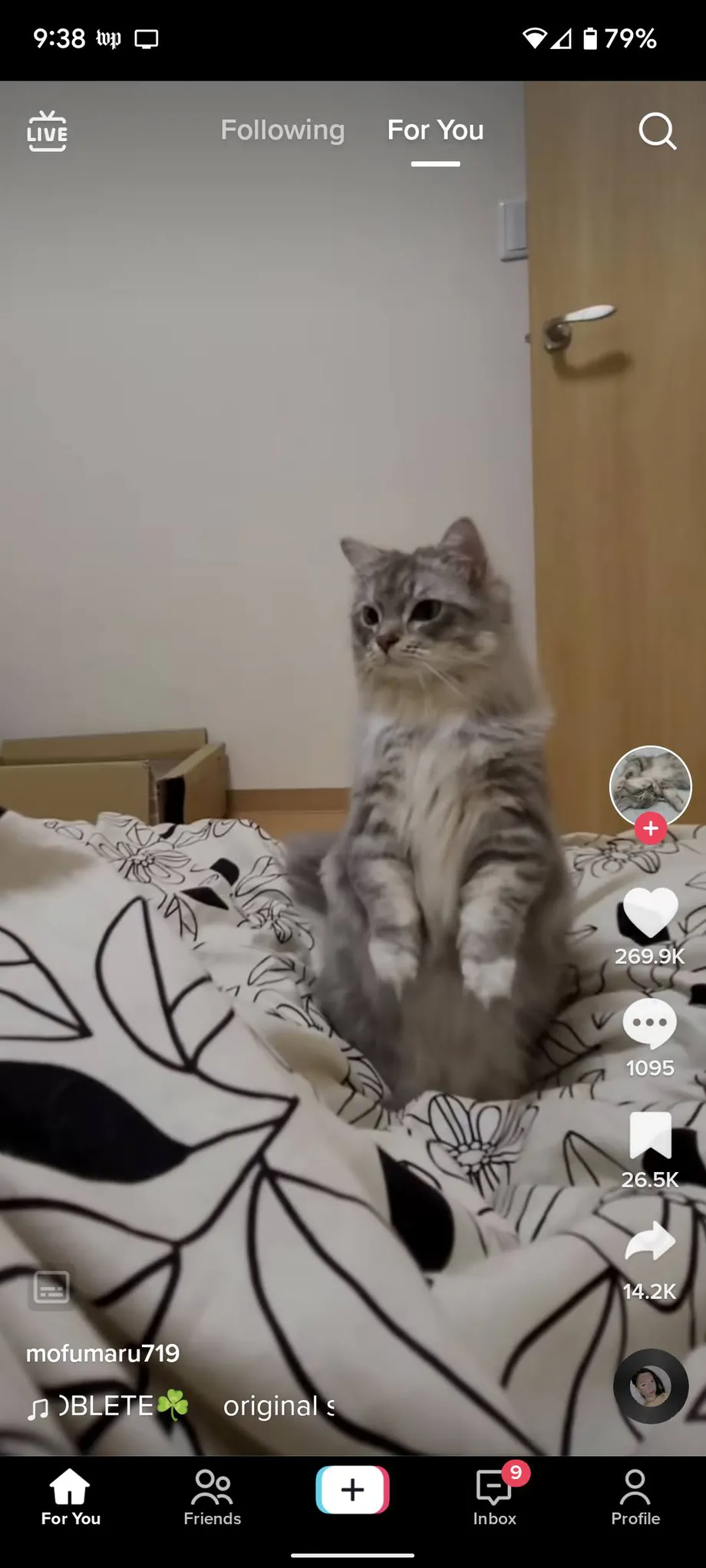
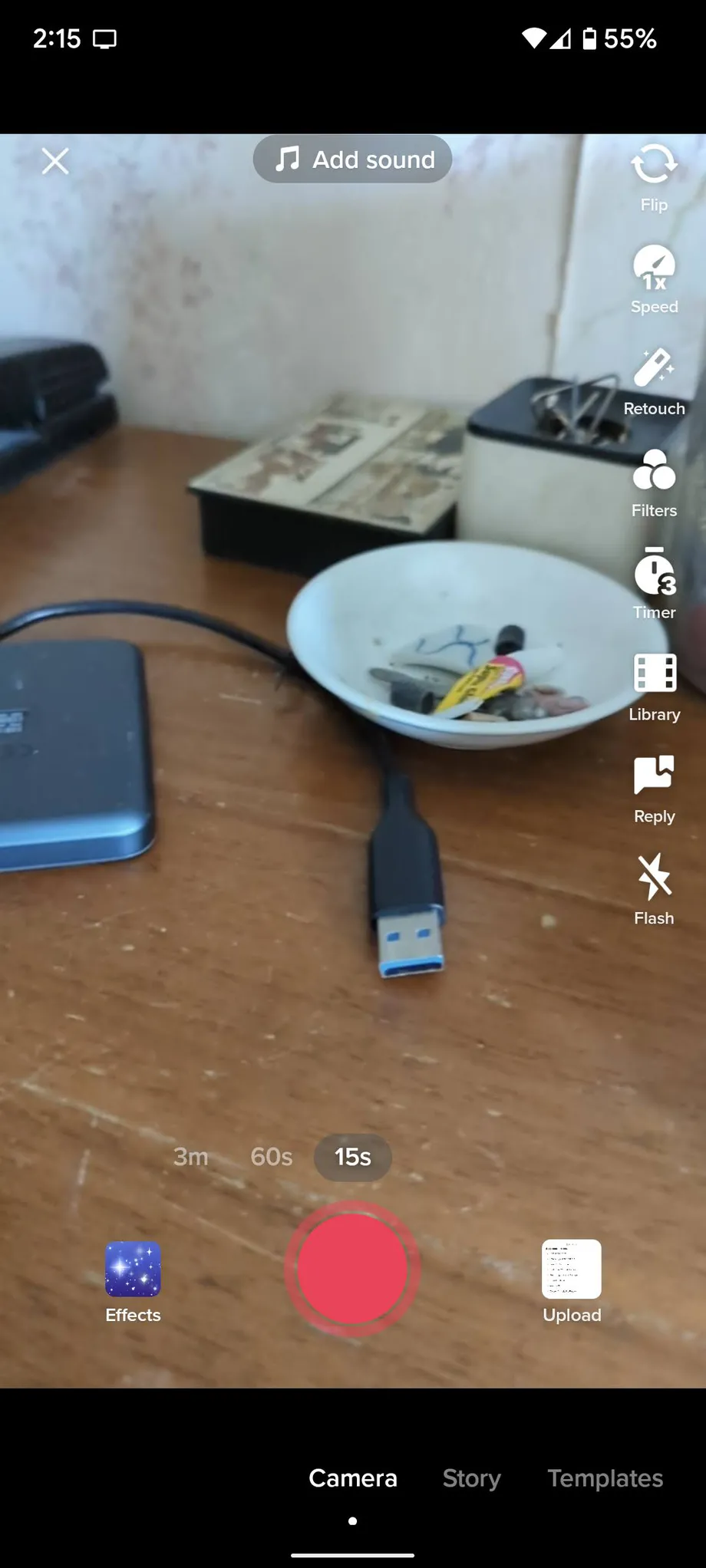
- ເລື່ອນຜ່ານແມ່ແບບທີ່ກຽມໄວ້ທີ່ມາພ້ອມກັບແອັບຯ. ຄັ້ງສຸດທ້າຍທີ່ຂ້ອຍກວດເບິ່ງ, ຂ້ອຍມີ 61, ແຕ່ຕົວເລກສາມາດແຕກຕ່າງກັນ. ແຕ່ລະແມ່ແບບຈະມີຊື່ອະທິບາຍຢູ່ເທິງສຸດ, ແລະຂ້າງລຸ່ມນີ້ມັນຈະບອກເຈົ້າວ່າເຈົ້າສາມາດໃຊ້ກັບແມ່ແບບໄດ້ຫຼາຍປານໃດ. ບາງຄົນຈະມີຕໍາ່ສຸດທີ່ແລະສູງສຸດ (ຕົວຢ່າງ, ສອງຫາຫ້າຮູບ), ໃນຂະນະທີ່ຄົນອື່ນຈະມີສູງສຸດ (ຕົວຢ່າງ, ຫ້າຮູບ). ຖ້າທ່ານເຫັນຄົນທີ່ທ່ານມັກ, ໃຫ້ຄລິກໃສ່ປຸ່ມໃຫຍ່ ອັບໂຫຼດຮູບ.
- ທ່ານຈະຖືກນໍາໄປຫາພື້ນທີ່ຮູບພາບຂອງອຸປະກອນຂອງທ່ານ. ຢ່າກັງວົນວ່າເຈົ້າຈະລືມວ່າເຈົ້າສາມາດໃຊ້ຮູບໄດ້ຫຼາຍປານໃດ; ເຈົ້າຈະພົບເຫັນຕົວເລກຢູ່ລຸ່ມຊ້າຍຂອງຫນ້າຈໍໄດ້.
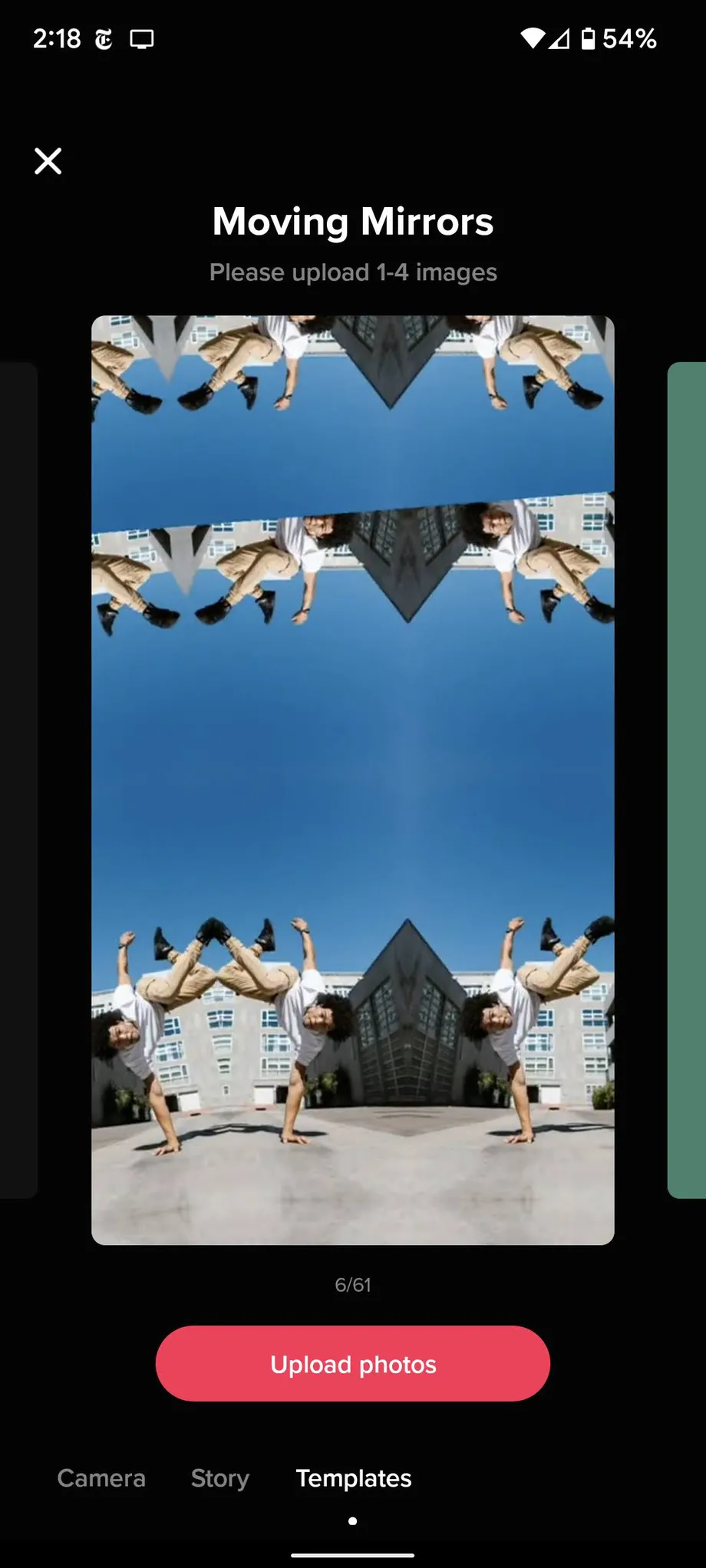
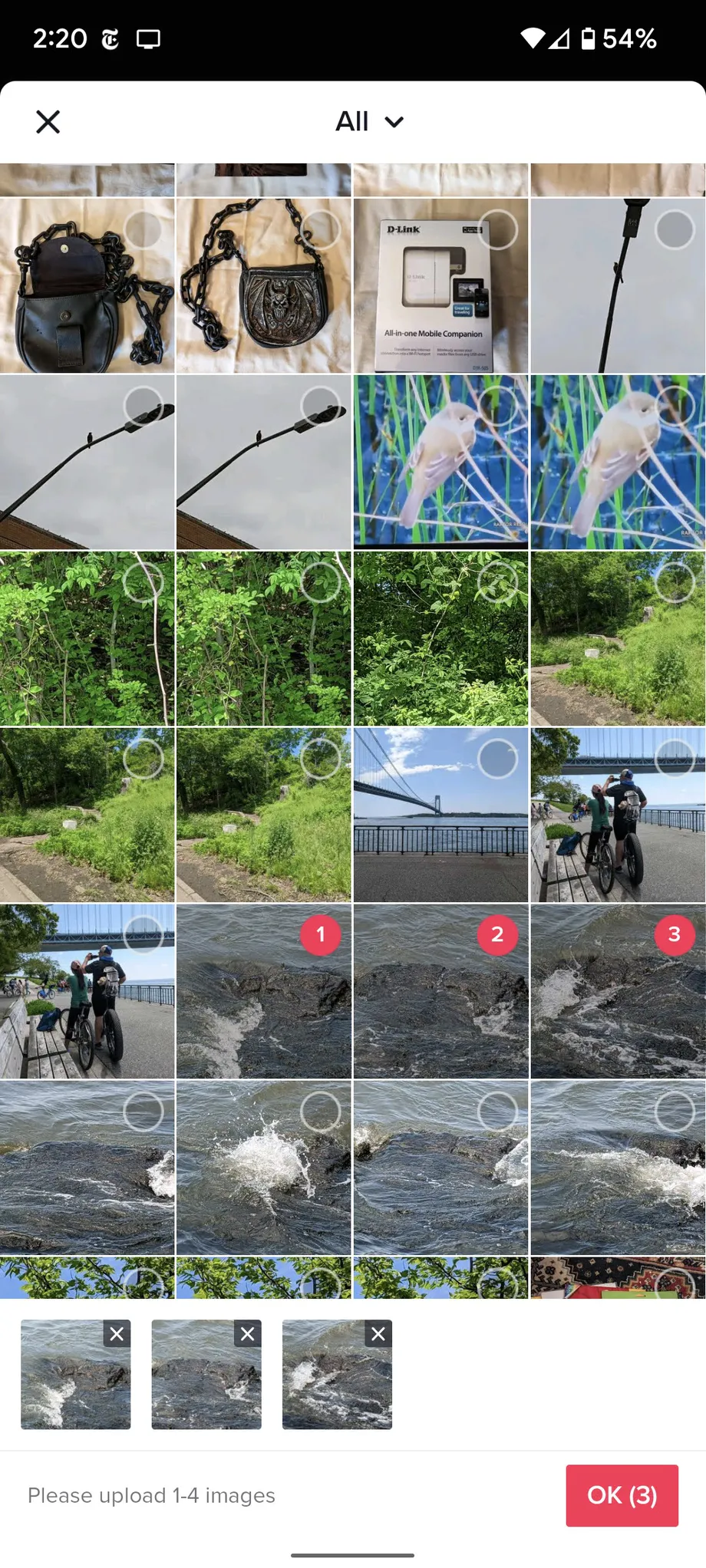
- ເມື່ອ TikTok ສຳເລັດການປະມວນຜົນຮູບພາບ, ພວກມັນຈະຖືກຖິ້ມໃສ່ໃນແມ່ແບບ.
ຈາກທີ່ນີ້, ທ່ານສາມາດເຮັດການປ່ຽນແປງເພີ່ມເຕີມບາງຢ່າງ. ຕົວຢ່າງ, ທ່ານສາມາດເພີ່ມສະຕິກເກີ, ແກ້ໄຂຜົນກະທົບ, ຫຼືເພີ່ມສຽງເວົ້າ. ຂະບວນການບັນທຶກ ແລະເຜີຍແຜ່ວິດີໂອ TikTok ຍັງຄົງຢູ່ ດັ່ງທີ່ເຄີຍ .
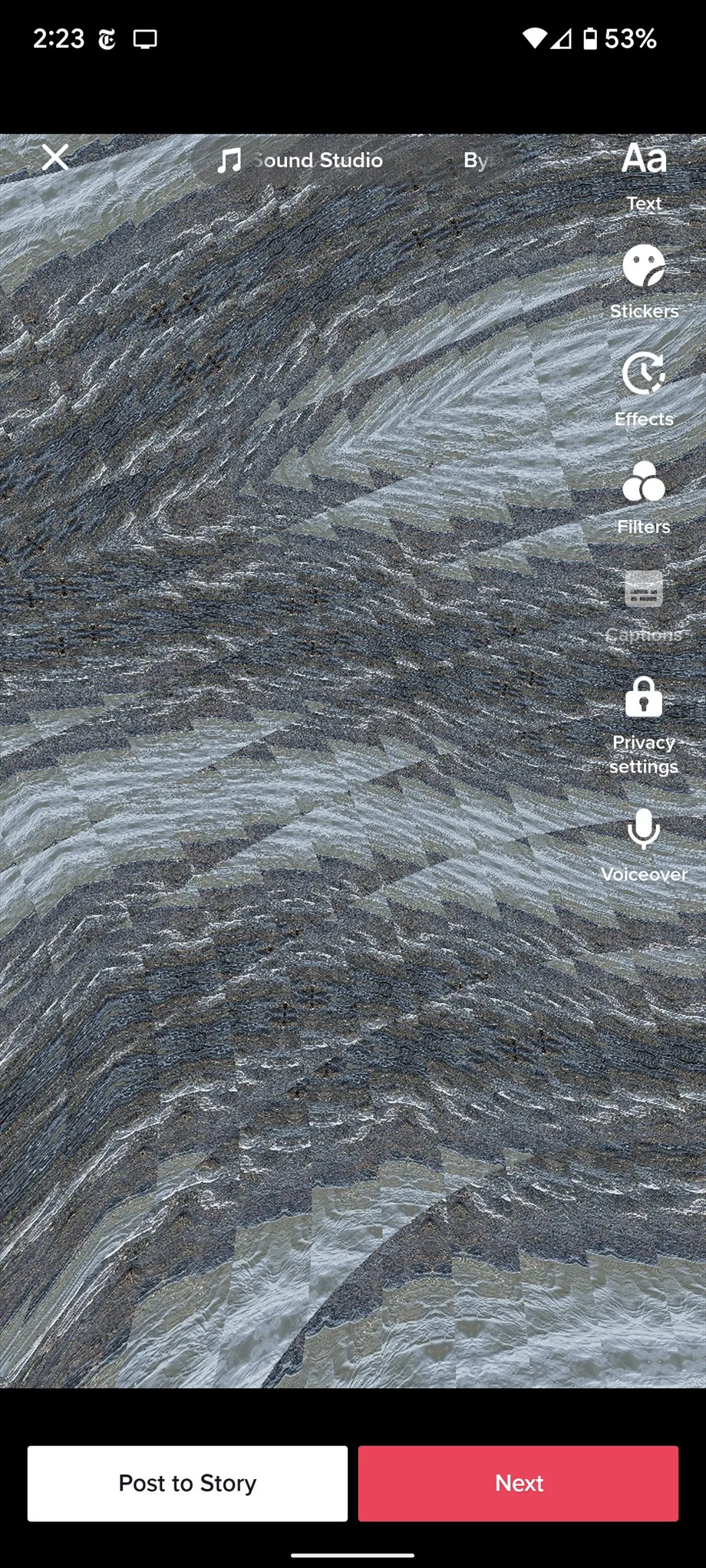
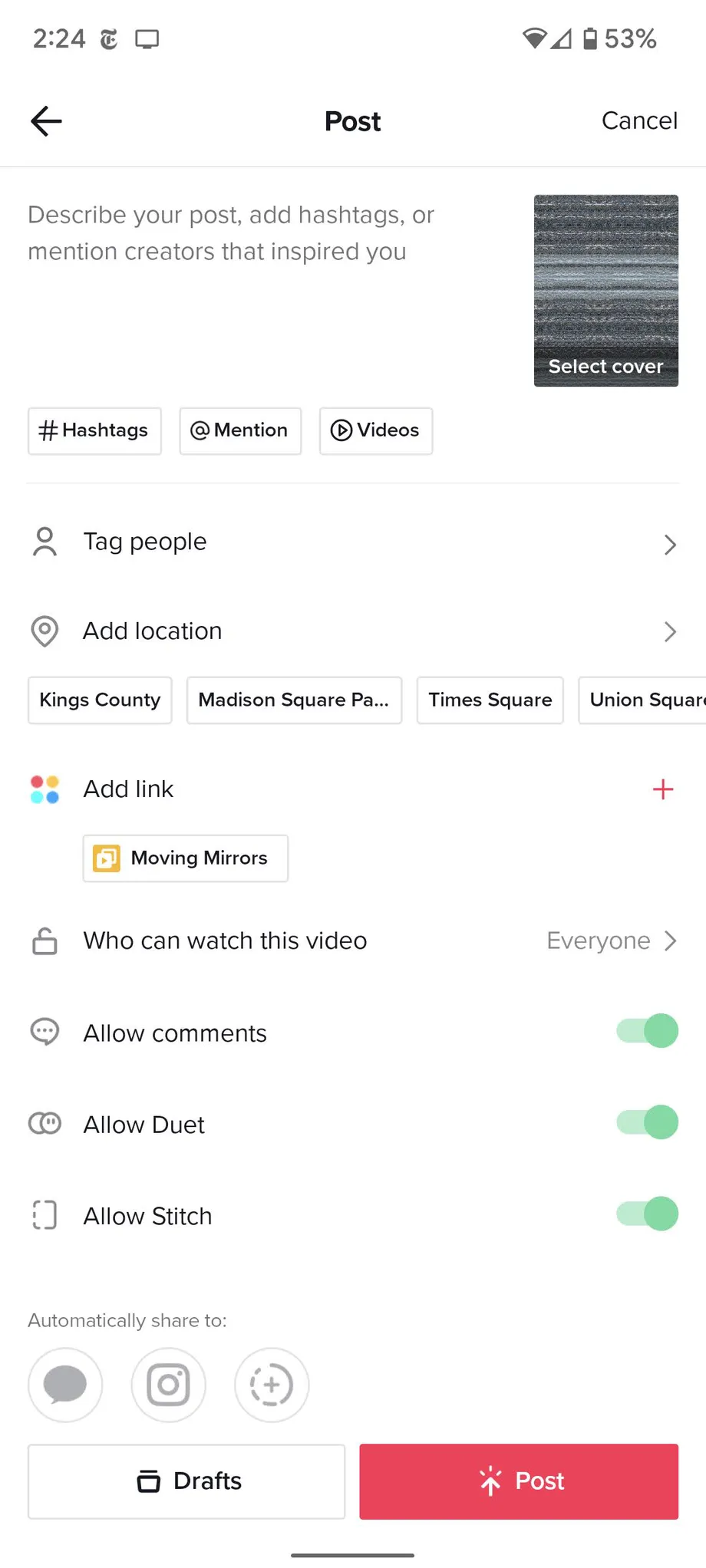
ແຕ່ຖ້າເຈົ້າບໍ່ມັກແມ່ແບບໃດນຶ່ງທີ່ TikTok ມີໃຫ້? ມີຄວາມຫລາກຫລາຍຂອງແມ່ແບບຟຣີແລະເຄື່ອງມືທີ່ມີຢູ່ໂດຍບໍລິສັດແລະຜູ້ສ້າງຈໍານວນຫລາຍເຊັ່ນ Zoomerang ແລະ Canva. ແຕ່ຖືກເຕືອນວ່າ: ໃນຂະນະທີ່ການບໍລິການເຫຼົ່ານີ້ແລະການບໍລິການອື່ນໆອາດຈະສະເຫນີຮູບແບບຟຣີ, ທ່ານອາດຈະຕ້ອງຈັດການກັບ watermarks, ໂຄສະນາ, ຫຼື add-ons ອື່ນໆທີ່ທ່ານອາດຈະຕ້ອງການທີ່ຈະຫຼີກເວັ້ນ.








